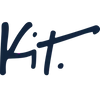将 Facebook 广告置于自动驾驶仪上的快速简便方法
已发表: 2016-06-07个性化是一个强大的工具。
在建立有效的营销活动时,为您的客户提供及时的相关信息是吸引他们的兴趣并将他们带回您的在线商店的关键步骤。
如果您真的想为您的广告系列增添个人色彩,请考虑在 Facebook 上投放动态产品广告。
动态产品广告允许您向客户投放广告,展示他们希望看到的确切产品。 借助Facebook Pixel的强大功能,动态产品广告使用有关您网站访问者的行为信息来确定应在您的各种类型的 Facebook 广告中展示哪些产品。
这个过程(也称为重新定位)是将一次性窗口购物者转变为忠实客户的一种非常有效的方式,因为接受重新定位广告的网站访问者转化的可能性要高出 70% 。
什么是动态产品广告?
动态产品广告是一种向已经访问过您网站的客户展示单个或多个产品 Facebook 广告的方式,其中包含 Facebook 已经知道您的客户根据他们的行为感兴趣的产品。
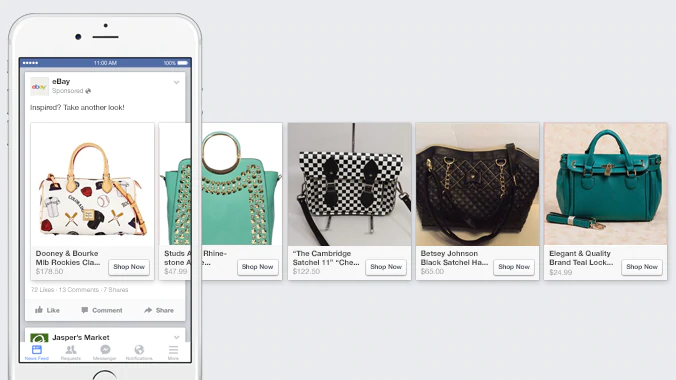 图片来源:脸书
图片来源:脸书
您可以使用动态产品广告来定位三种不同的客户行为:
广告中展示的产品完全受到客户已经看过、表示感兴趣或购买过的产品的影响,这使得动态产品广告成为一种高度个性化的方式,可以与客户联系并展示他们真正想看到的产品。
介绍套件:您的免费虚拟员工
Kit 帮助成千上万的 Shopify 店主推销他们的在线商店。 Hire Kit 通过 Facebook 和 Instagram 广告、电子邮件营销、社交发布等来推动销售和客户互动。
免费租用套件动态产品广告不仅为您的广告系列提供了额外的个性化层,而且还可以让您向客户提供高度相关的 Facebook 广告,而无需为您的所有产品制作数百个不同的广告,从而节省您的时间和精力。网站。
如何在 Facebook 上设置动态产品广告
虽然设置动态产品广告一开始可能看起来很吓人,但实际上非常简单。 为了帮助您制作第一组动态产品广告,我们整理了一份分步指南。
让我们来看看。
1. 将您的产品目录上传到 Facebook
要设置您的第一个动态广告,您需要使用Business Manager将在线商店的产品目录上传到 Facebook。
您的产品目录是一个数据文件,其中列出了您希望在 Facebook 广告中展示的所有商店商品。
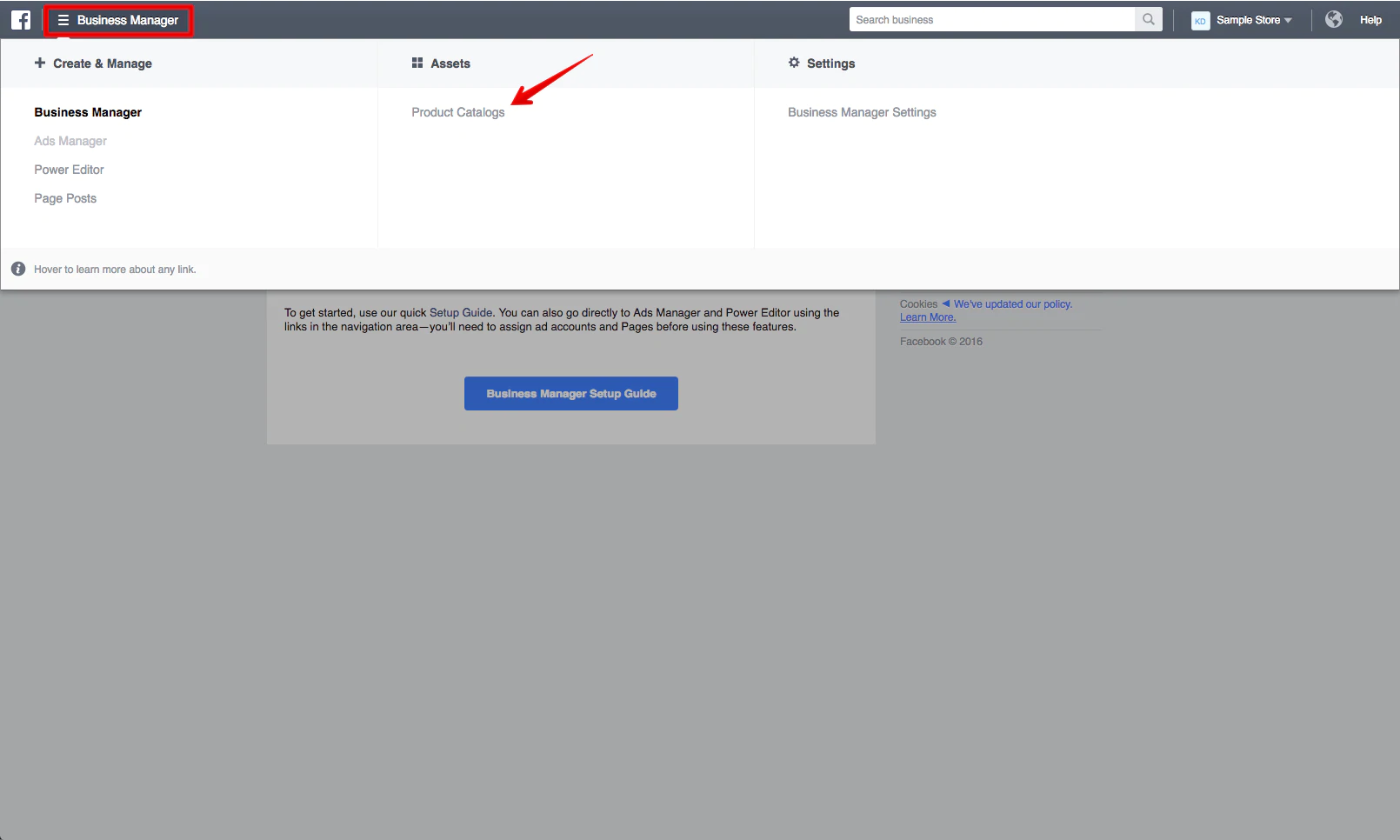 首先,前往您的商务管理平台帐户。 单击导航栏左上角的“业务管理器”,然后单击“资产”标题下的“产品目录”。
首先,前往您的商务管理平台帐户。 单击导航栏左上角的“业务管理器”,然后单击“资产”标题下的“产品目录”。
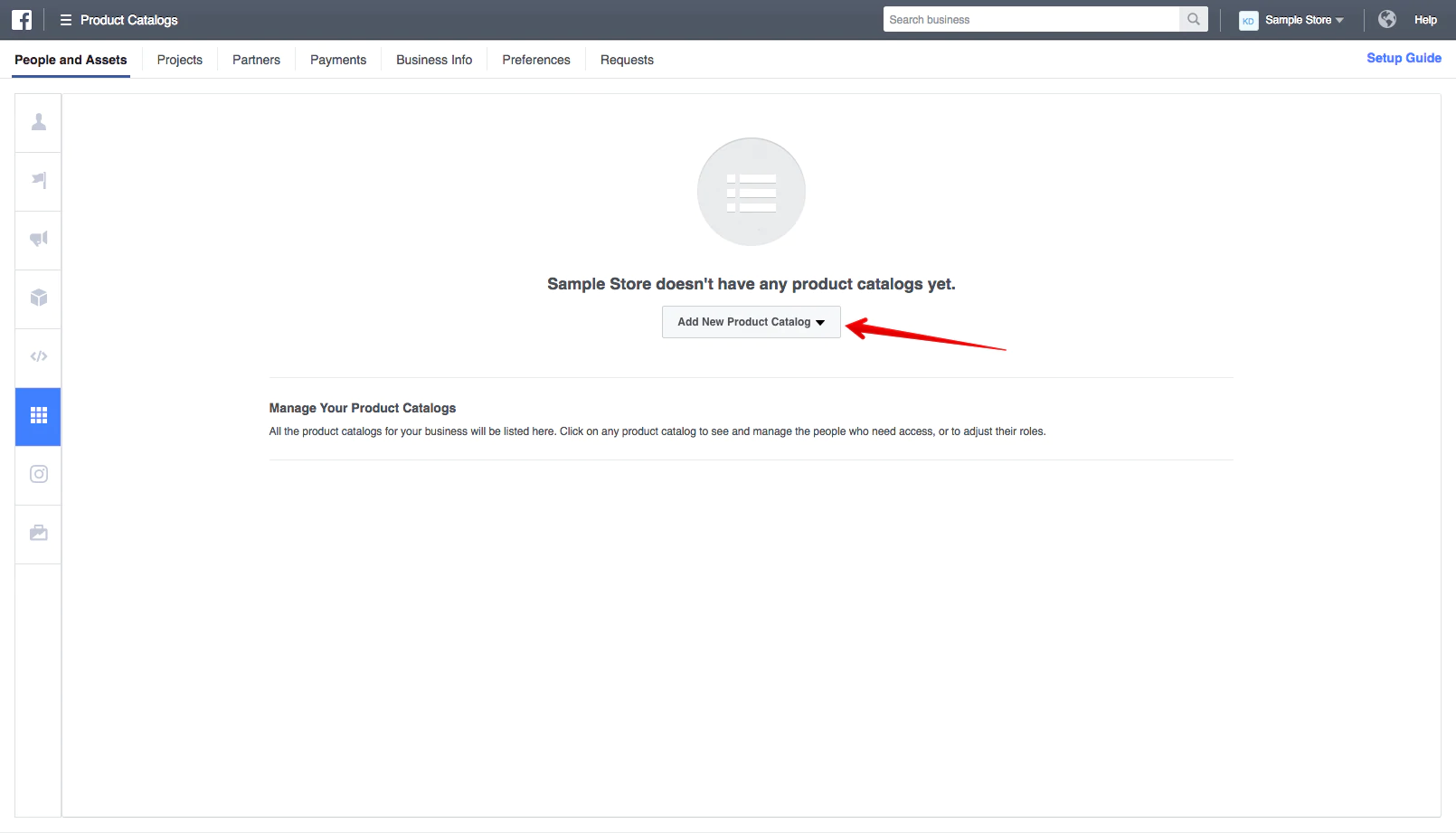 现在,单击“添加新产品目录”,然后从下拉菜单中选择“创建新产品目录”。
现在,单击“添加新产品目录”,然后从下拉菜单中选择“创建新产品目录”。
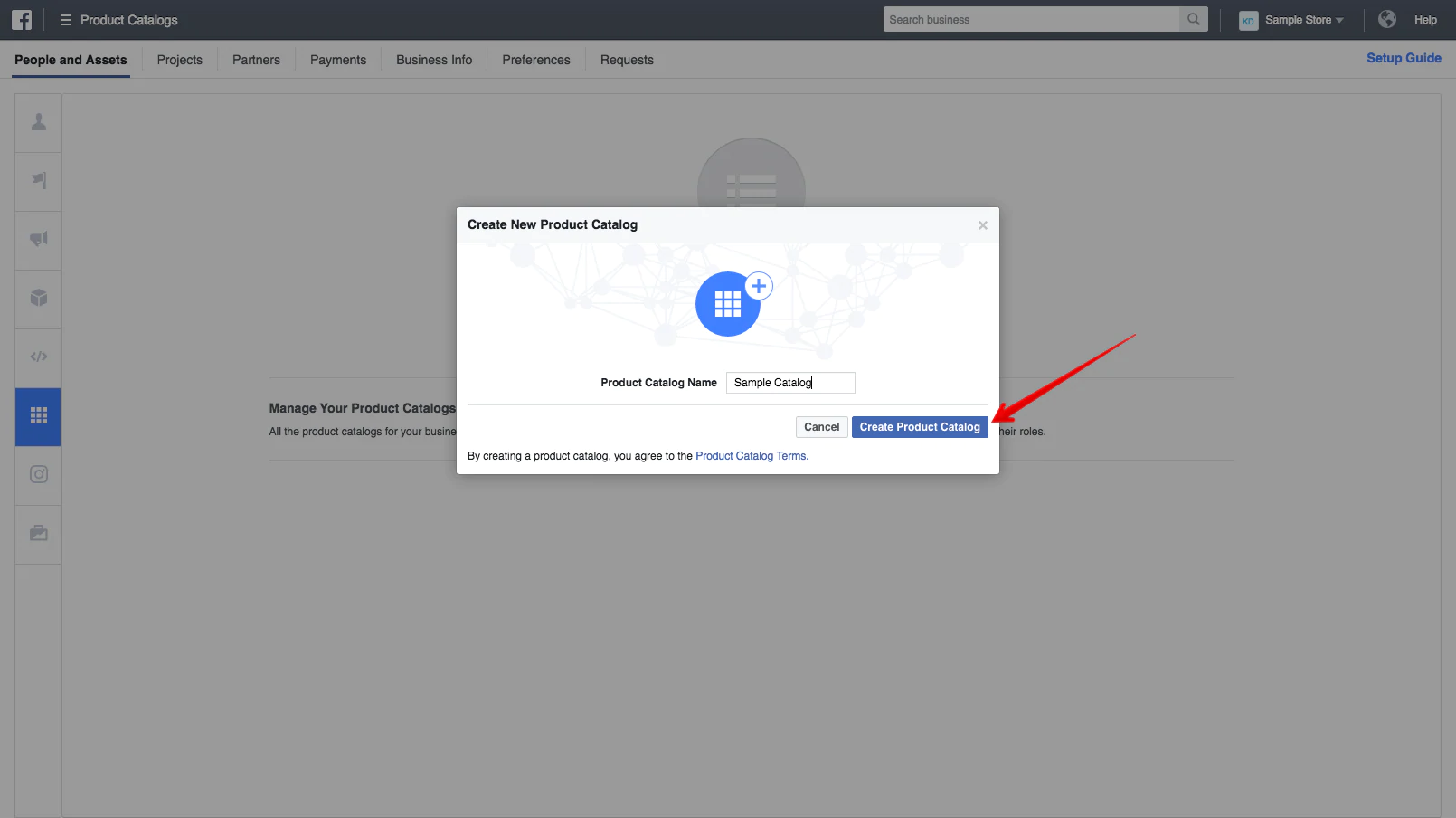 为您的产品目录命名(通常最好在此处使用商店名称),然后单击“创建产品目录”。
为您的产品目录命名(通常最好在此处使用商店名称),然后单击“创建产品目录”。
创建产品目录后,您现在需要添加产品提要,以便您的目录可以自动生成产品列表。
产品提要是您的在线商店中的产品列表。 您可以创建多个产品提要来代表您在线商店中不同类别的产品,例如仅在某些地区可用的产品或迎合特定人群的产品。
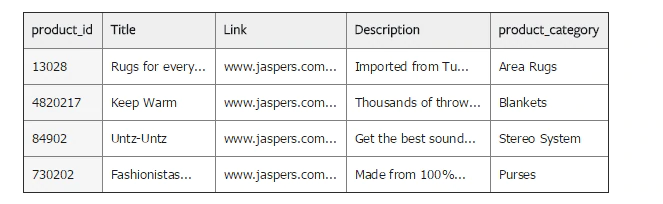 图片来源:脸书
图片来源:脸书
在我们继续下一步之前,您需要为您的在线商店创建产品 Feed。 产品提要本质上是列出产品所有详细信息的电子表格,它们可以是 CSV、TSV、RSS XML 或 ATOM XML 文件。
如果您拥有 Shopify 商店,则可以使用Shopify 应用商店中的Facebook 产品提要应用程序设置您的产品提要。
免费阅读清单:社交媒体营销策略
想了解更多关于社交媒体如何帮助推动销售的信息? 下载我们的免费精选高影响文章列表。
将我们的社交媒体营销策略阅读列表直接发送到您的收件箱。
快到了:请在下面输入您的电子邮件以获得即时访问权限。
我们还将通过 Shopify 时事通讯向您发送有关新教育指南和成功案例的更新。 我们讨厌垃圾邮件,并承诺保证您的电子邮件地址安全。
您的产品 Feed必须遵循严格的格式规则并包含一组必填字段才能正常工作。 要更好地了解您应该如何设置产品提要,请查看Facebook 支持团队创建的示例提要。

创建产品提要后,您需要使用 FTP托管它或将其上传到Dropbox或Google Drive等云存储站点。 如果您使用的是 Facebook Product Feed 应用程序,则无需将其托管在任何地方,因为该应用程序会为您处理该部分。
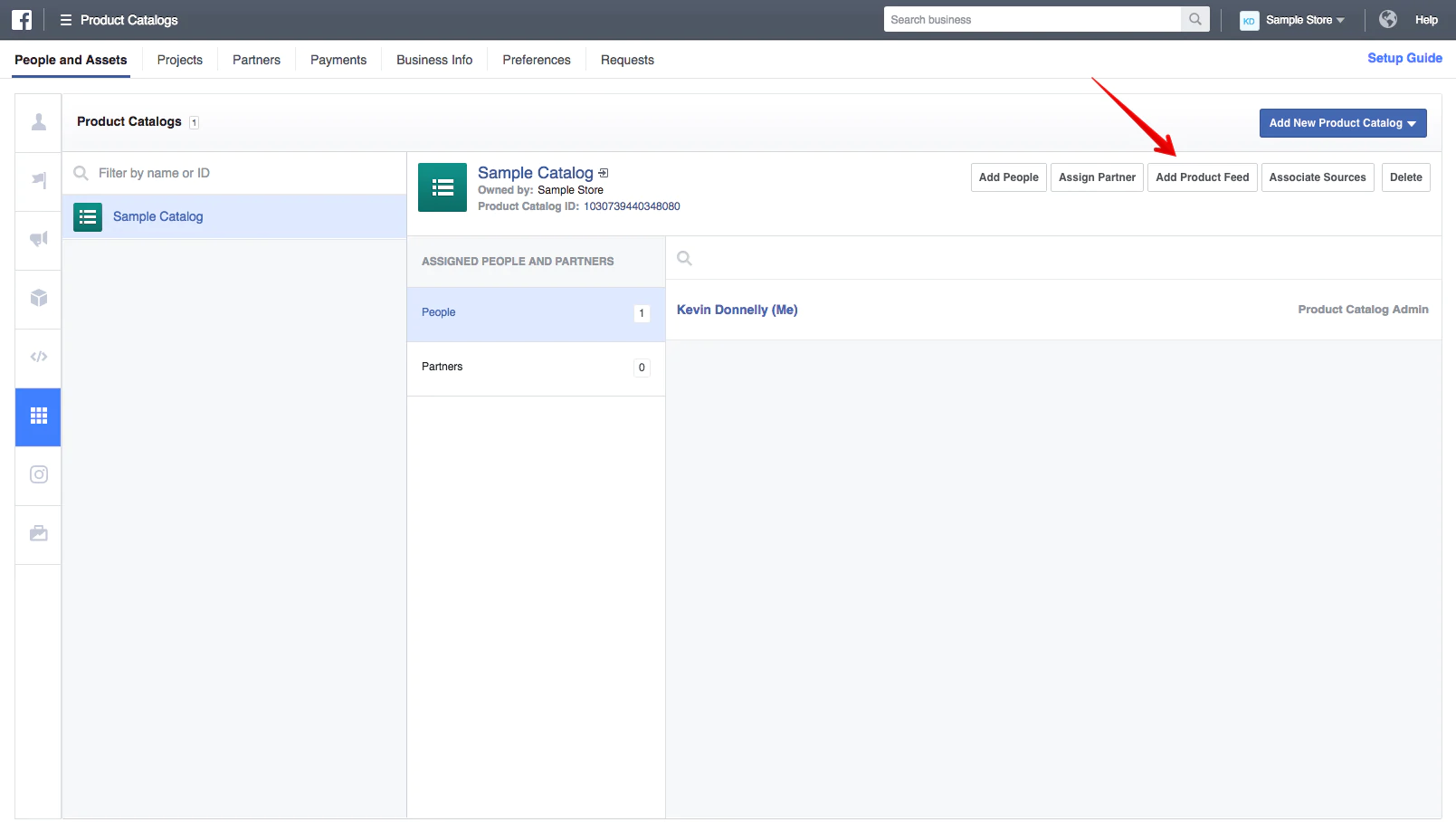 将产品 Feed 上传到云端后,转到“产品目录”并单击“添加产品 Feed”。
将产品 Feed 上传到云端后,转到“产品目录”并单击“添加产品 Feed”。
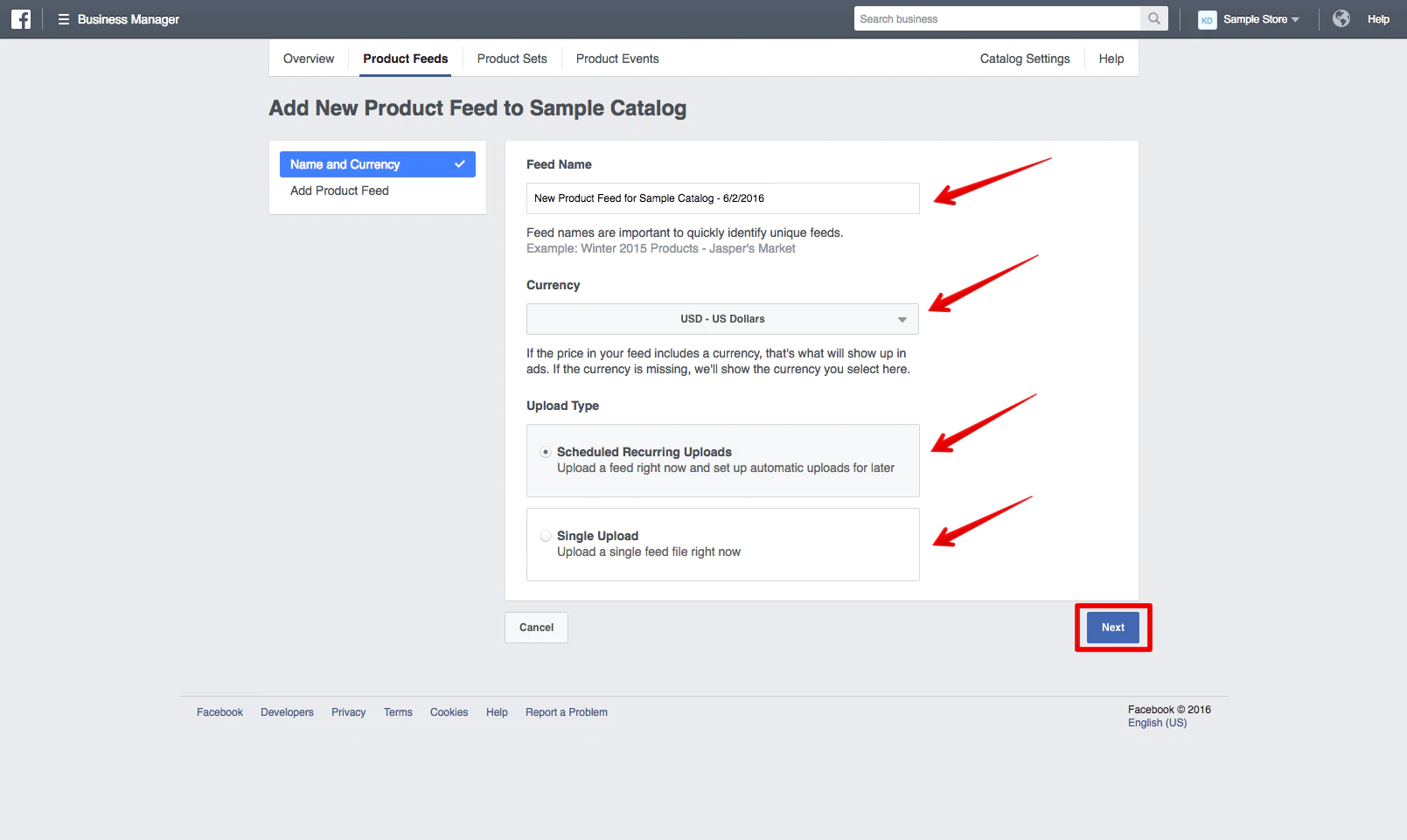 然后,您就可以为您的产品 Feed 命名、调整您的货币并为您的 Feed 选择上传类型。 这两个选项是“计划重复上传”和“单次上传”。
然后,您就可以为您的产品 Feed 命名、调整您的货币并为您的 Feed 选择上传类型。 这两个选项是“计划重复上传”和“单次上传”。
通过定期上传,您将能够添加产品 Feed,并在进行更改或添加新产品时对其进行更新。 通过单次上传,您只需添加一个静态产品 Feed,并且您以后需要手动更新您的 Feed。
对于本演练,让我们选择“安排定期上传”。 当您准备好继续时,单击“下一步”。
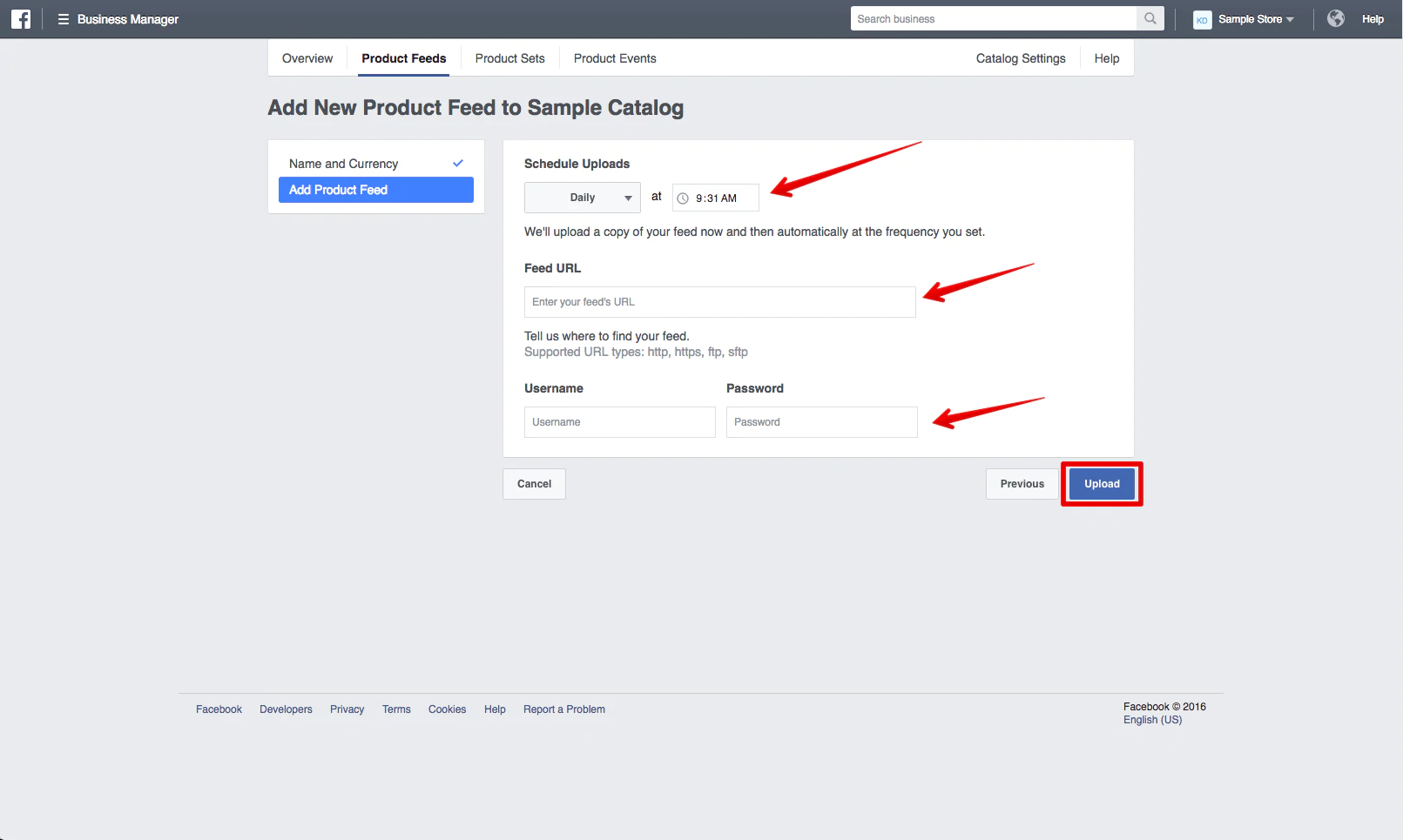 安排您希望更新提要的频率(每天或每周)并放入提要的 URL(电子表格的 Dropbox、Google Drive 或 FTP 链接),以便 Facebook 知道在哪里可以找到您的产品信息。
安排您希望更新提要的频率(每天或每周)并放入提要的 URL(电子表格的 Dropbox、Google Drive 或 FTP 链接),以便 Facebook 知道在哪里可以找到您的产品信息。
对于 Facebook Product Feed 应用程序用户,您只需登录应用程序并查找自动生成的产品 Feed URL(它看起来像这样:“http://your-store-name-here.myshopify.com /a/feed/facebook.rss”)并复制并粘贴该 URL。
添加存储帐户的登录信息,以便 Facebook 访问该文件(如有必要)。 点击“上传”。
您的产品目录现在可以使用了。
2. 设置您的 Facebook 像素
为了帮助 Facebook 了解您的哪些产品向哪些受众提供服务,您需要在您的网站上放置 Facebook 像素并对其进行调整,以便跟踪您的产品目录中的产品何时被您查看、添加到购物车或购买顾客。
如果您不熟悉像素,这里有一个简单的方法来思考它们:
它们是您添加到网站以跟踪访问者的一小段代码。 他们收集的有关您的访问者的信息可以帮助您稍后向他们做广告(称为重新定位的过程)并在他们返回您的网站时跟踪他们的行为。
像素起初可能看起来令人困惑,但它们是跟踪营销活动成功的重要工具。
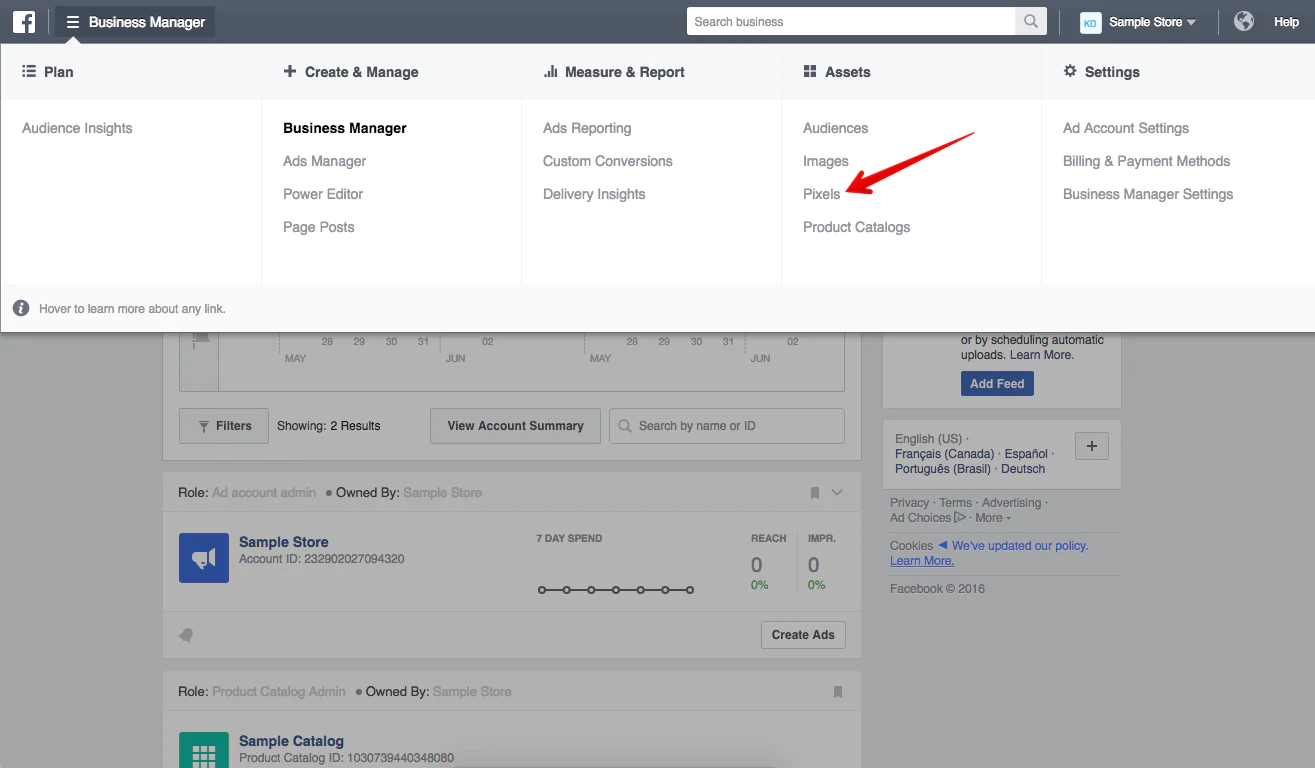 要查找您的像素,请前往您的业务经理。 单击导航栏左上角的“业务管理器”,然后选择“资产”标题下的“像素”。
要查找您的像素,请前往您的业务经理。 单击导航栏左上角的“业务管理器”,然后选择“资产”标题下的“像素”。
 如果您之前没有创建像素,请单击“创建像素”。
如果您之前没有创建像素,请单击“创建像素”。
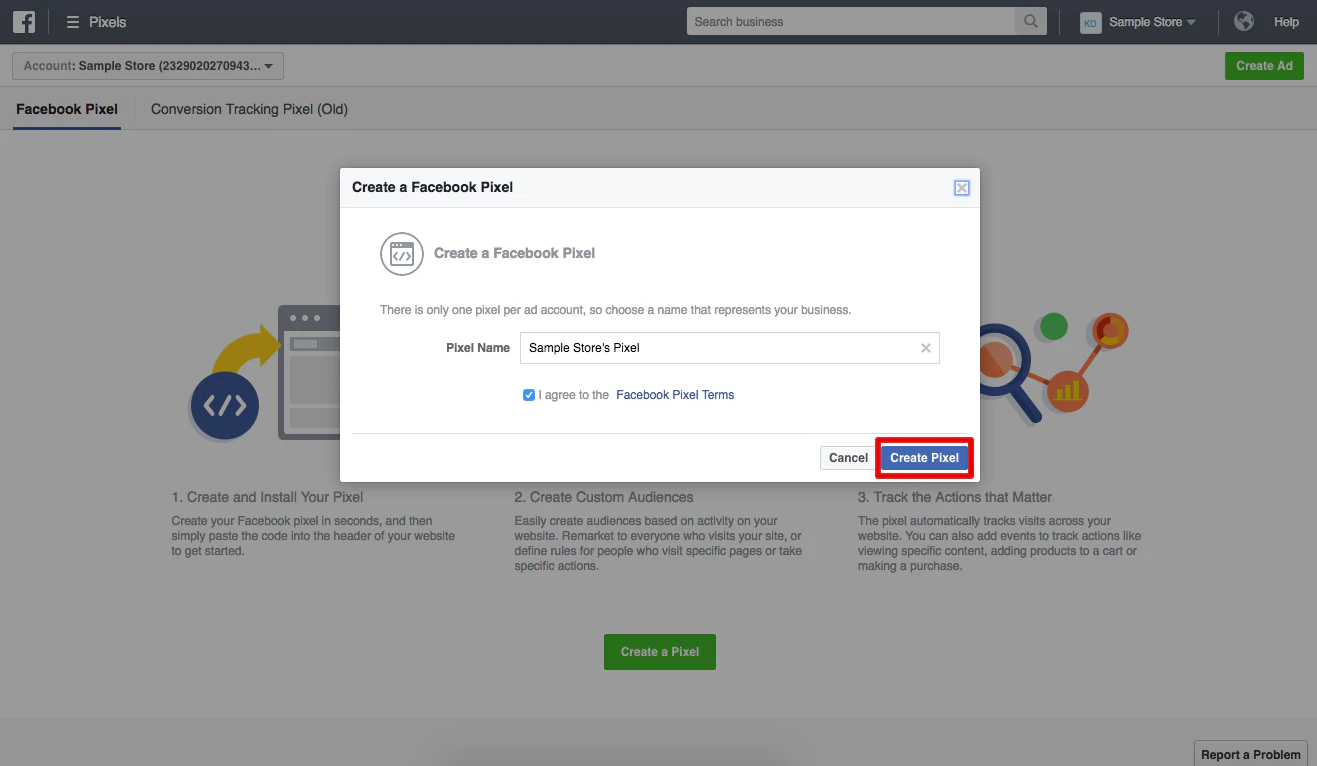 为您的像素命名,然后单击“创建像素”。
为您的像素命名,然后单击“创建像素”。
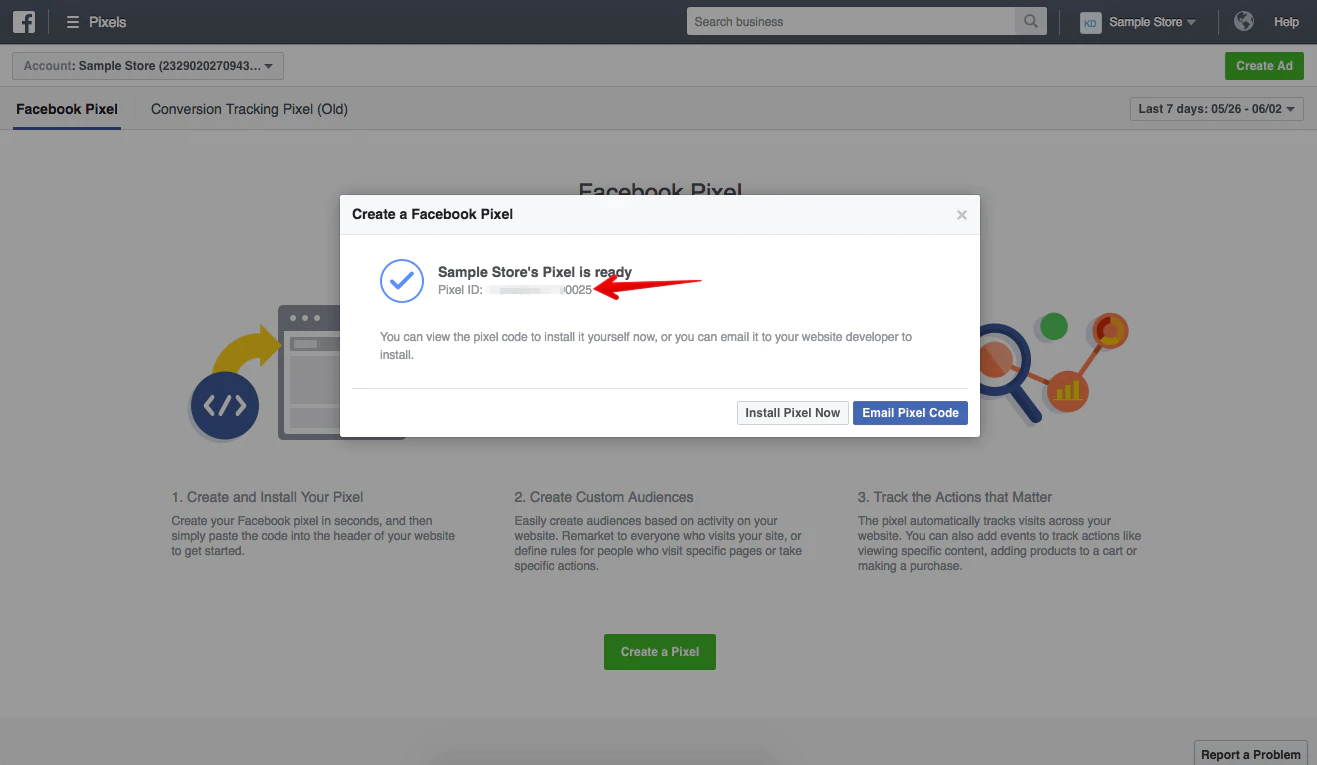 如果您有 Shopify 商店,您只需复制您的 15 位像素 ID 并前往您的 Shopify 管理员。 点击“设置”,然后点击“在线商店”,然后将您的像素 ID 粘贴到“Facebook Pixel”部分。
如果您有 Shopify 商店,您只需复制您的 15 位像素 ID 并前往您的 Shopify 管理员。 点击“设置”,然后点击“在线商店”,然后将您的像素 ID 粘贴到“Facebook Pixel”部分。
点击“保存”。 您的像素现在将自动设置为与动态产品广告一起使用。
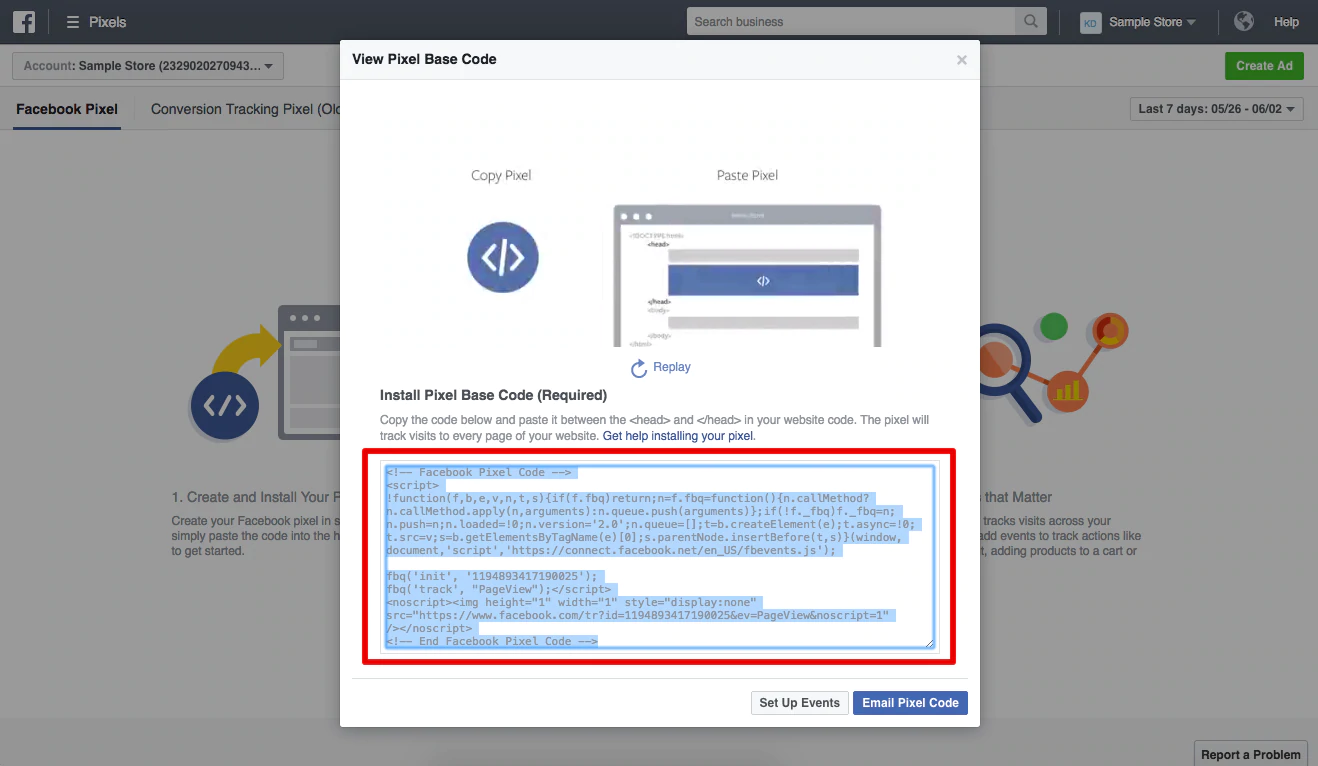
如果您没有 Shopify 商店,则需要为您的 Facebook Pixel 手动设置标准事件,以便 Facebook 可以跟踪这三个操作:查看内容、添加到购物车和购买。
设置标准事件后,您需要编辑网站的 HTML/CSS。 将您的代码复制并粘贴到您网站每个页面上的 <head> 和 </head> 标记之间,以完成像素设置。 如果您在使用 Pixel 时遇到问题,请使用Facebook Pixel Helper追踪问题的根源。
3. 创建您的第一个动态产品广告
要创建您的第一个动态产品广告,请访问您的Facebook Power Editor 。
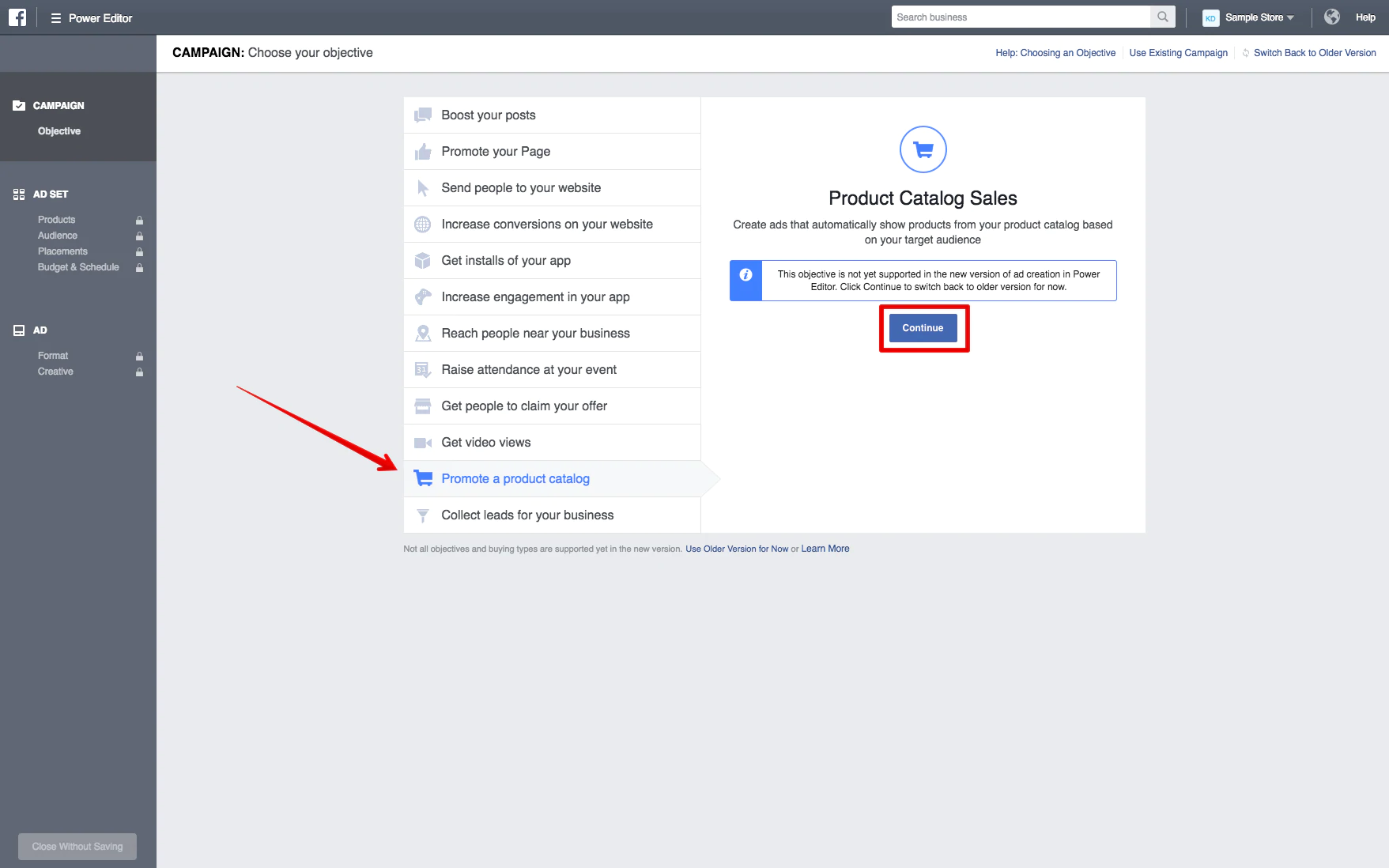 单击“创建活动”并选择“推广产品目录”作为您的目标。
单击“创建活动”并选择“推广产品目录”作为您的目标。
遗憾的是,新版 Power Editor 尚无法使用动态产品广告,因此您需要将视图切换回之前的版本才能制作广告。 单击“继续”,您将自动切换回经典视图。
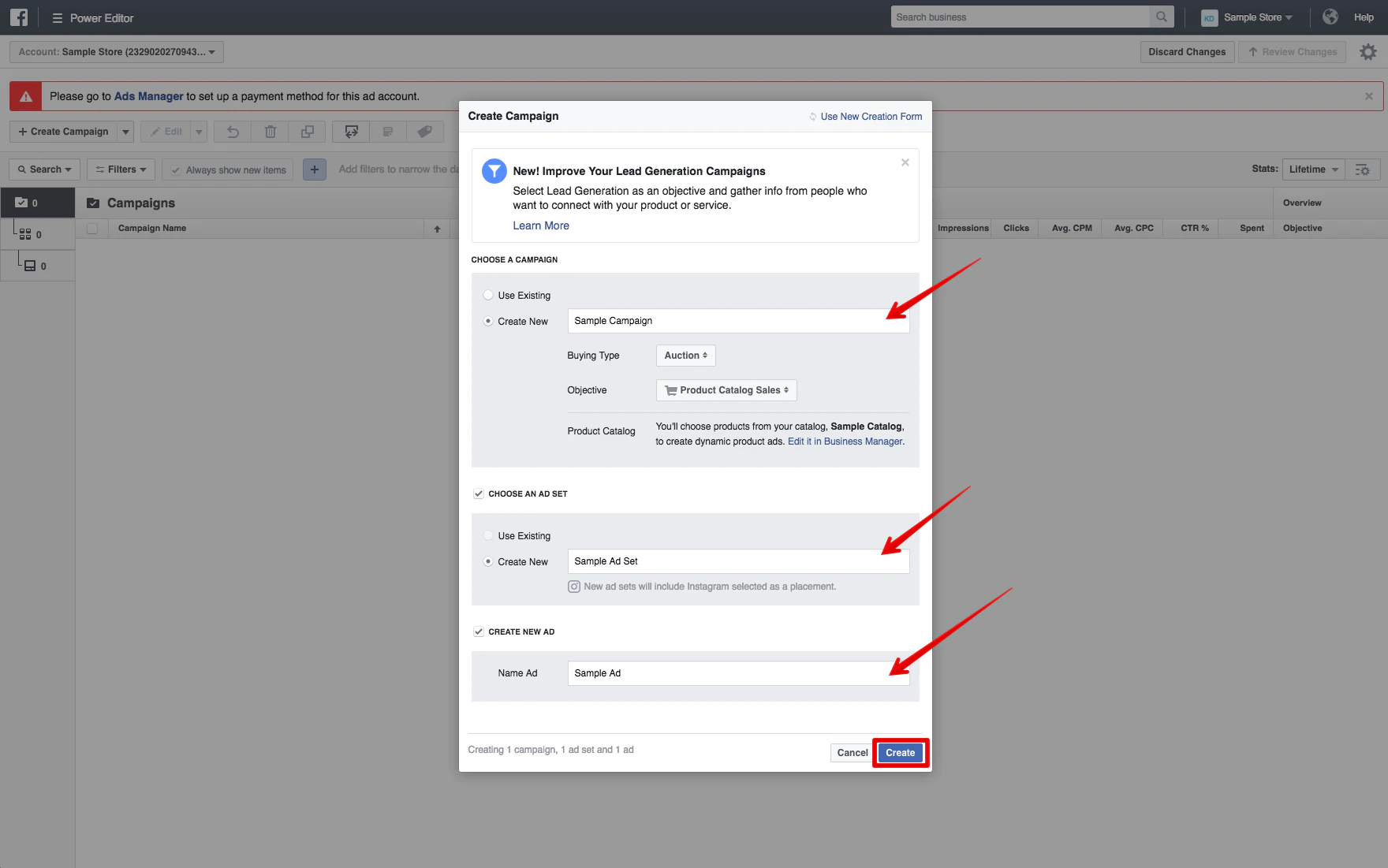 切换回经典视图后,为您的广告系列、广告组和广告命名。 尝试为您的广告系列使用描述性标题,以便您以后可以轻松识别它(例如,如果您希望定位所有查看过杯子的客户,则可以将其称为“动态广告 - 查看内容 - 杯子”你的网页)。
切换回经典视图后,为您的广告系列、广告组和广告命名。 尝试为您的广告系列使用描述性标题,以便您以后可以轻松识别它(例如,如果您希望定位所有查看过杯子的客户,则可以将其称为“动态广告 - 查看内容 - 杯子”你的网页)。
确保仍然选择“产品目录销售”作为您的活动目标,然后单击“创建”。
点击“创建”后,编辑您的广告组以确保其宣传正确的产品目录。 验证它的设置是否正确,然后选择您的预算、受众、位置、展示位置和其他所需的定位选项。
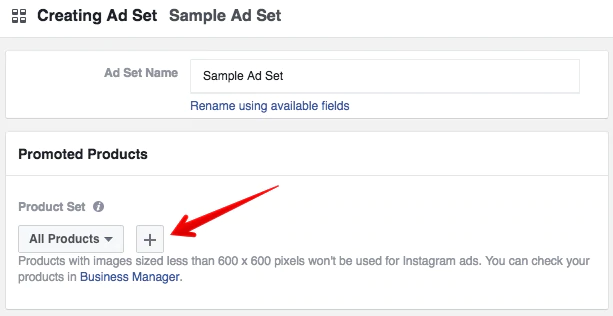
在您的广告组中,您可以通过选择“促销产品”下的“+”按钮来专门过滤您希望广告展示的产品,也称为“产品组”。
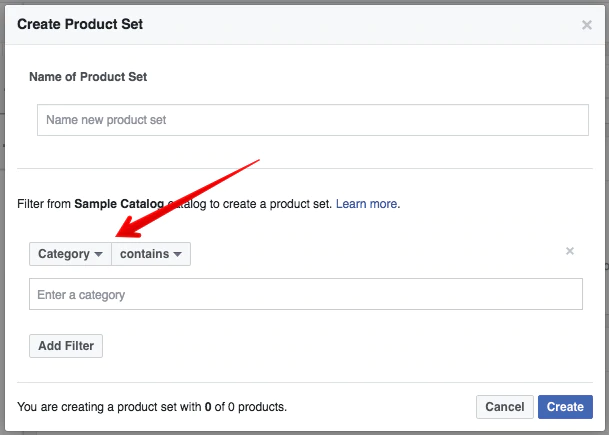 您可以按可用性、品牌、类别、产品类型和价格过滤您的产品集,从而创建具有更高相关性的广告文案的针对性强的广告。 这些过滤器将根据您设置产品目录的方式自动组织您的产品。
您可以按可用性、品牌、类别、产品类型和价格过滤您的产品集,从而创建具有更高相关性的广告文案的针对性强的广告。 这些过滤器将根据您设置产品目录的方式自动组织您的产品。
为产品集命名并完成其产品的定制后,单击“创建”。 您现在可以使用此产品集来填充将出现在此广告集中的产品。
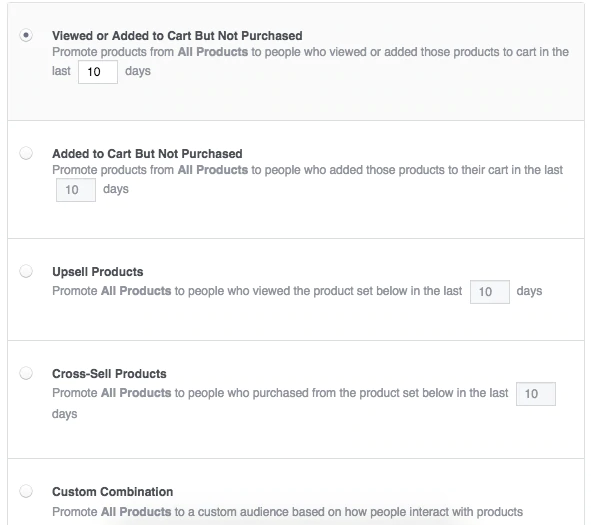 创建产品集后,前往“受众”部分。
创建产品集后,前往“受众”部分。
在这里,您可以选择是否希望定位已查看您网站上的内容、将产品添加到购物车或成功购买产品的客户。 幸运的是,Facebook Pixel 已经为您创建了这些自定义受众,这是一个巨大的解脱,因为手动设置它们非常耗时(而且令人头疼)。
在选择“追加销售”或“交叉销售”受众时,您还可以指定要向已经查看过其他产品集的客户推广哪些产品集。 这是一个很好的功能,可以通过展示他们也可能感兴趣的产品或与他们已经购买的东西很好地配合的产品,将你的一次性购物者变成回头客。
现在您的广告组已针对动态产品广告进行了适当优化,是时候制作您的广告了。 转到“广告”标签,然后创建一个新广告或选择一个您已经在该广告集中创建的广告。
与其他 Facebook 广告不同,动态广告需要使用特殊关键字(这些关键字实际上只是您用于产品提要电子表格的部分标题)。
 图片来源:脸书
图片来源:脸书
借助这些关键字,Facebook 将能够在投放广告时自动使用相关产品信息填充您的广告。
以下是 Facebook 提供的广告模板示例。 当广告投放给客户时,诸如“product.name”和“product.description”之类的关键字以及实际的产品照片将被从您的产品 Feed 中提取的相关信息所取代。 这些关键字只是帮助 Facebook 了解广告的实际外观。
虽然产品照片、标题和描述将针对每个查看者进行独特定制,但顶部的广告文案(“Jasper's 不仅仅是杂货......”)对每个人来说都是一样的。
在设计广告时请记住这一点,以确保您的文案保持相关性并适用于任何可能出现的产品。 您也可以尝试在顶部的广告文案中使用关键字,但在刚开始时坚持使用动态产品名称、描述和定价会更安全。
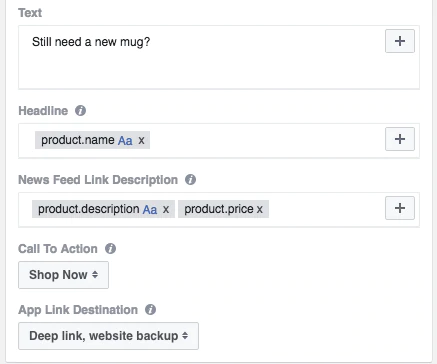 编辑广告时,点击每个字段旁边的“+”按钮,输入您想使用的关键字。
编辑广告时,点击每个字段旁边的“+”按钮,输入您想使用的关键字。
自定义广告文案(并确保使用 Facebook Pixel 跟踪转化)后,您就可以投放广告了!
让我们变得个性化
现在您已经知道如何设置您的第一个动态产品广告,是时候开始在 Facebook 上为您的客户提供更加个性化和相关的体验了!
寻找更多创造客户的方法? 了解如何为您的网站增加流量并创造销售的其他方法。